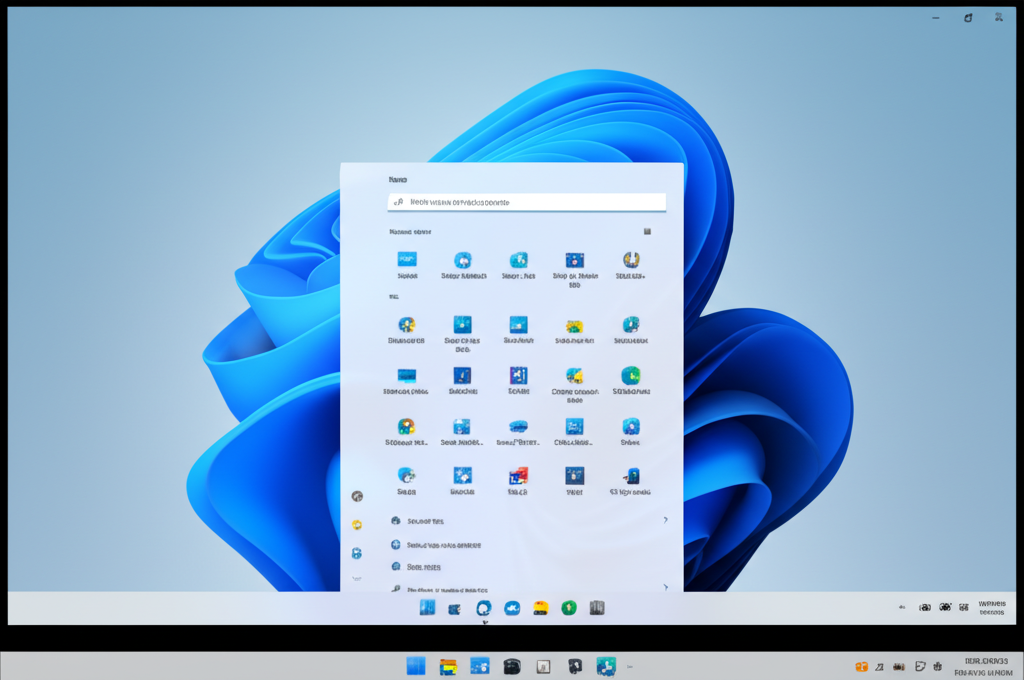Windows 11でタスクバーにショートカットをピン留めする方法が分からず、お困りではありませんか?タスクバーにピン留めすれば、デスクトップに戻る手間なく、すぐにファイルやアプリにアクセスできて作業効率が大幅に向上します。
この記事では、Windows 11でショートカットをタスクバーにピン留めする複数の方法を解説します。
エクスプローラーから、スタートメニューから、起動中のアプリからなど、自分に合った方法でタスクバーをカスタマイズできます。

タスクバーにアイコンが増えすぎて、ごちゃごちゃしてきた…

アイコンを整理したり、不要なピン留めを削除したりすると見やすくなりますよ。
この記事でわかること
- ピン留めの手順
- 削除方法
- アイコン変更
Windows 11:タスクバーにピン留めするショートカット
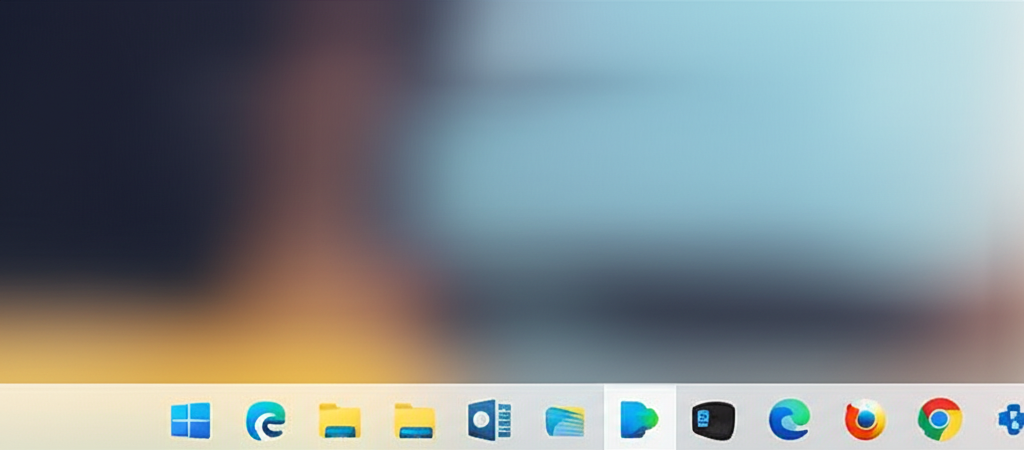
タスクバーに頻繁に利用するアプリやファイルのショートカットをピン留めすると、デスクトップに戻る手間が省け、すぐにアクセスできるようになります。
しかし、Windows 11ではピン留めの方法が以前のバージョンと異なり、やり方が分からないという声も聞かれます。
タスクバーにショートカットをピン留めすることで、作業効率が大幅に向上します。
このH2見出しでは、Windows 11でショートカットをタスクバーにピン留めする複数の方法を紹介します。
これらの方法を理解することで、自分に合った最適な方法を見つけ、タスクバーをより便利にカスタマイズできるでしょう。
タスクバーへのピン留めで作業効率向上
タスクバーにアプリケーションやファイルのショートカットをピン留めすると、デスクトップ上のアイコンを探す手間が省け、ワンクリックでアクセスできます。
頻繁に使用するツールをタスクバーに集約することで、複数のウィンドウを切り替える時間を短縮し、よりスムーズな作業を実現します。

タスクバーに色々なアイコンが並んでいて、どれが何のアプリがわからなくなることってない?

アイコンに名前を表示したり、グループ化したりして、整理すると見やすくなるよ。
タスクバーのピン留めは、作業効率を向上させるための簡単なカスタマイズです。
ぜひ、自分にとって使いやすいタスクバーを作り上げてみてください。
複数の方法から自分に合ったやり方を見つける
Windows 11でタスクバーにショートカットをピン留めする方法は、いくつか存在します。
エクスプローラーから、スタートメニューから、または起動中のアプリからなど、ご自身の状況や好みに合わせて最適な方法を選べます。
| 方法 | 手順 |
|---|---|
| エクスプローラーから | 対象の項目を右クリックし、「タスクバーにピン留め」を選択 |
| スタートメニューから | すべてのアプリの一覧からピン留めしたいアプリを右クリックし、「その他」から「タスクバーにピン留め」を選択 |
| 起動中のアプリから | タスクバーのアプリアイコンを右クリックし、「タスクバーにピン留め」を選択 |
| ショートカット作成から | 任意の場所にショートカットを作成し、右クリックして「タスクバーにピン留め」を選択(表示されない場合は「その他のオプションを表示」から選択) |
ショートカットのピン留め方法は複数ありますが、どれも簡単な手順で実行できます。
様々な方法を試し、最も効率的な方法を見つけてください。